Por que a App Store desapareceu no iPhone e como recuperá-la
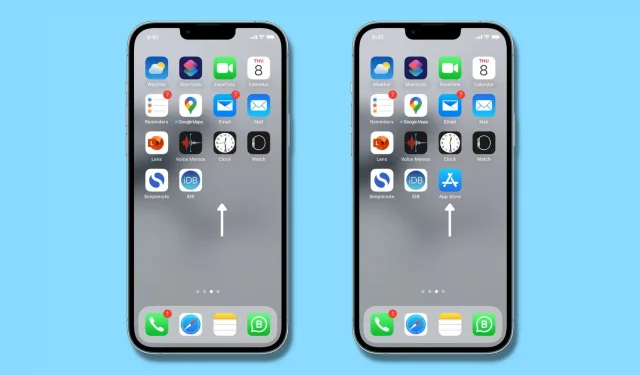
A App Store está faltando no seu iPhone e você não consegue descobrir para onde ela foi? Neste guia, mostraremos rapidamente como recuperar a App Store no iPhone ou iPad para que você possa baixar novos aplicativos e atualizar os existentes.
Por que a App Store está ausente no iPhone?
Algumas pessoas pensam que excluíram a App Store do iPhone e, portanto, estão preocupadas. Primeiro, deixe-me garantir que a App Store é parte integrante do iOS (sistema operacional do iPhone) e não há como remover a App Store.
No entanto, você ou seu responsável pode restringir a instalação de novos aplicativos, o que fará com que a App Store desapareça do seu iPhone e você não consiga encontrá-la em nenhum lugar na tela inicial, na biblioteca de aplicativos ou na pesquisa do Spotlight . Mesmo a Siri não pode abrir a App Store se estiver restrita. Isso pode dar a falsa impressão de que a App Store foi excluída e perdida do seu iPhone. A seguir, mostraremos como corrigi-lo.
Em outros casos, você, seus pais ou alguém com acesso ao seu iPhone pode ter removido o ícone do aplicativo da App Store da tela inicial, fazendo com que ele desapareça de vista. Não se preocupe, é fácil corrigir isso e adicionar o ícone da App Store de volta à sua tela inicial. Relacionado: 9 maneiras de ocultar aplicativos no iPhone
Como abrir a App Store ausente e trazê-la de volta para a tela inicial do iPhone
Aqui estão todas as soluções para recuperar o ícone da App Store no iPhone, iPad ou iPod touch.
1. Desative a App Store nas configurações do iPhone
Com o Screen Time, você pode restringir os aplicativos de acordo com sua categoria de idade (4+, 9+, 12+, 17+) ou até mesmo bloquear a instalação de todos os novos aplicativos!
Quando você, seus pais que têm acesso ao seu iPhone ou a quem você deu seu iPhone desbloqueado decidem bloquear novos downloads de aplicativos, o iOS remove automaticamente o aplicativo da App Store de todos os lugares. Como resultado, você não pode usar a App Store e não vê-la em sua tela inicial, biblioteca de aplicativos, pesquisa ou em qualquer outro lugar até que você permita a instalação de aplicativos.
Veja como obter a App Store de volta no iPhone:
1) Abra o aplicativo Configurações e toque em Tempo de tela.
2) Clique em Restrições de conteúdo e privacidade.
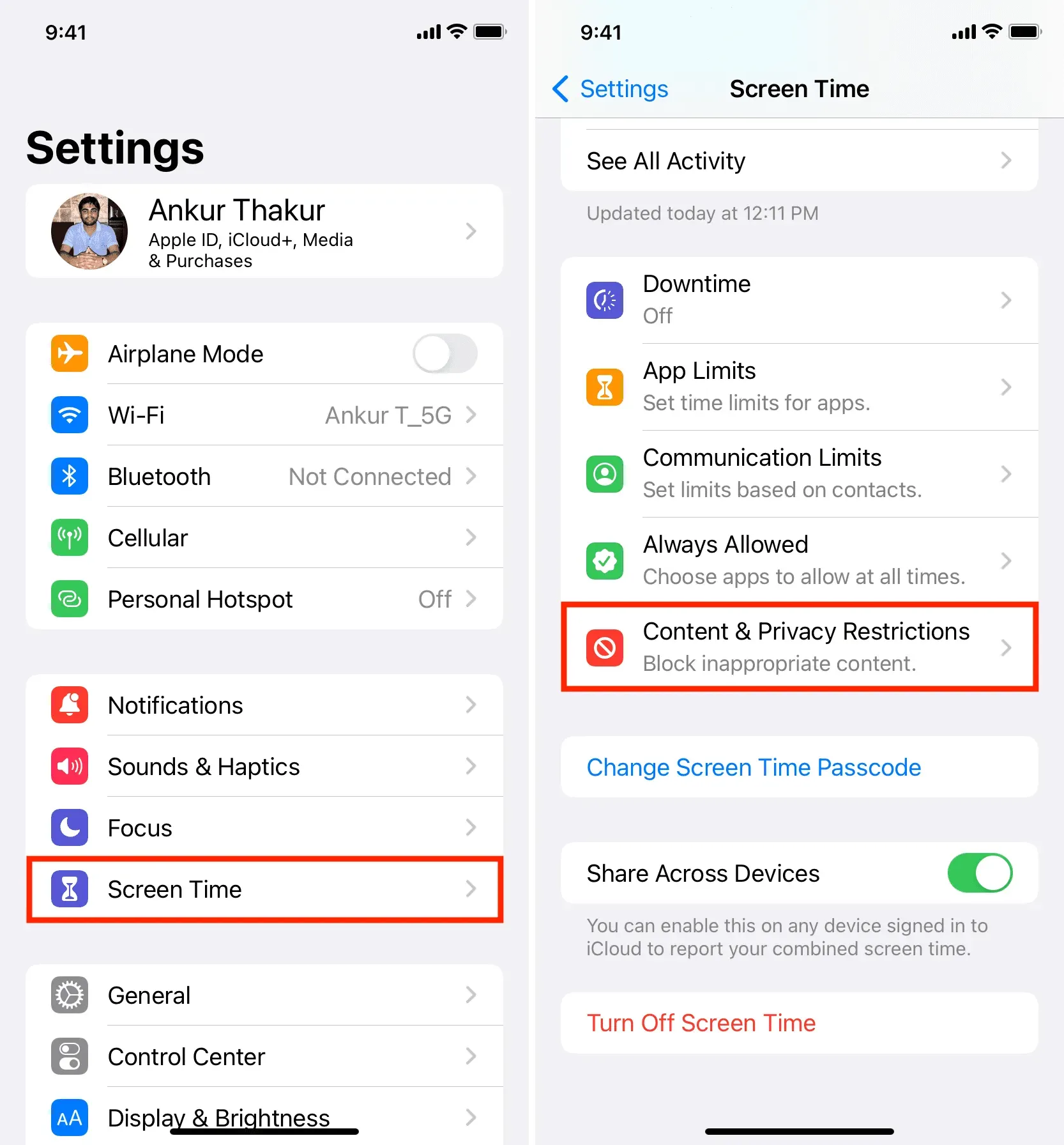
3) Selecione Compras no iTunes e na App Store. Digite sua senha do Screen Time, se solicitado.
4) Clique em “Instalar aplicativos” e selecione “Permitir”.
5) Agora saia do aplicativo de configurações e você verá o ícone da App Store na tela inicial do seu iPhone. Caso contrário, abra a tela inicial e procure a App Store.
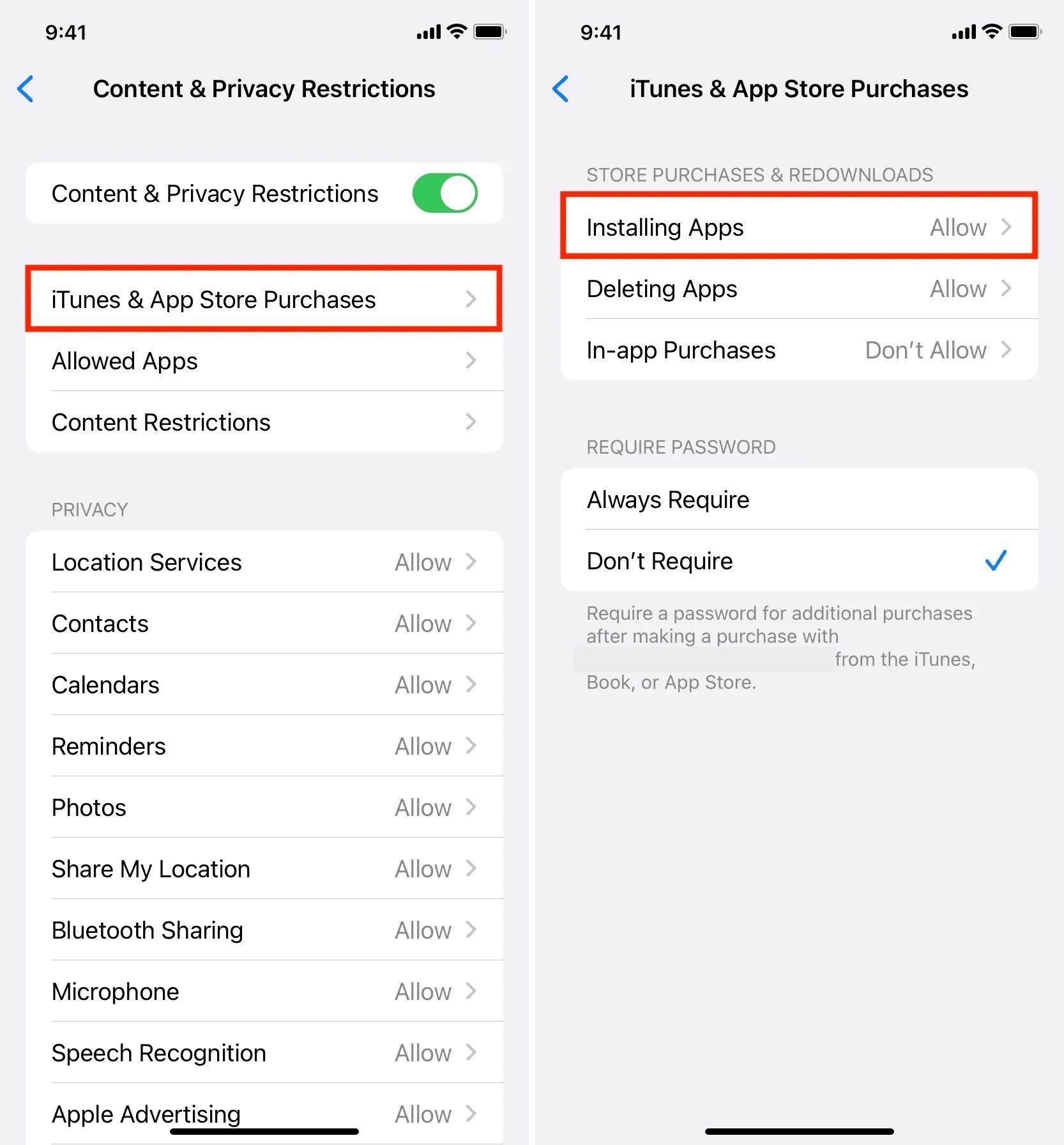
Observação. Na etapa 1, se você vir “Ativar tempo de tela”, significa que as restrições de tempo de tela não foram habilitadas e você pode pular todas as etapas acima. Da mesma forma, você pode pular o restante das etapas se não habilitou as restrições de conteúdo e privacidade na etapa 2.
2. A App Store tem um limite de tempo?
Seu responsável também pode restringir aplicativos e limitar seu uso por tempo limitado. Principalmente os pais usam restrições de aplicativos para comunicação e aplicativos multimídia como whatsapp, youtube, snapchat, facebook etc. Nesse caso, você vê um pequeno ícone de ampulheta ao lado da App Store e, ao abri-lo, diz “Tempo limite”.
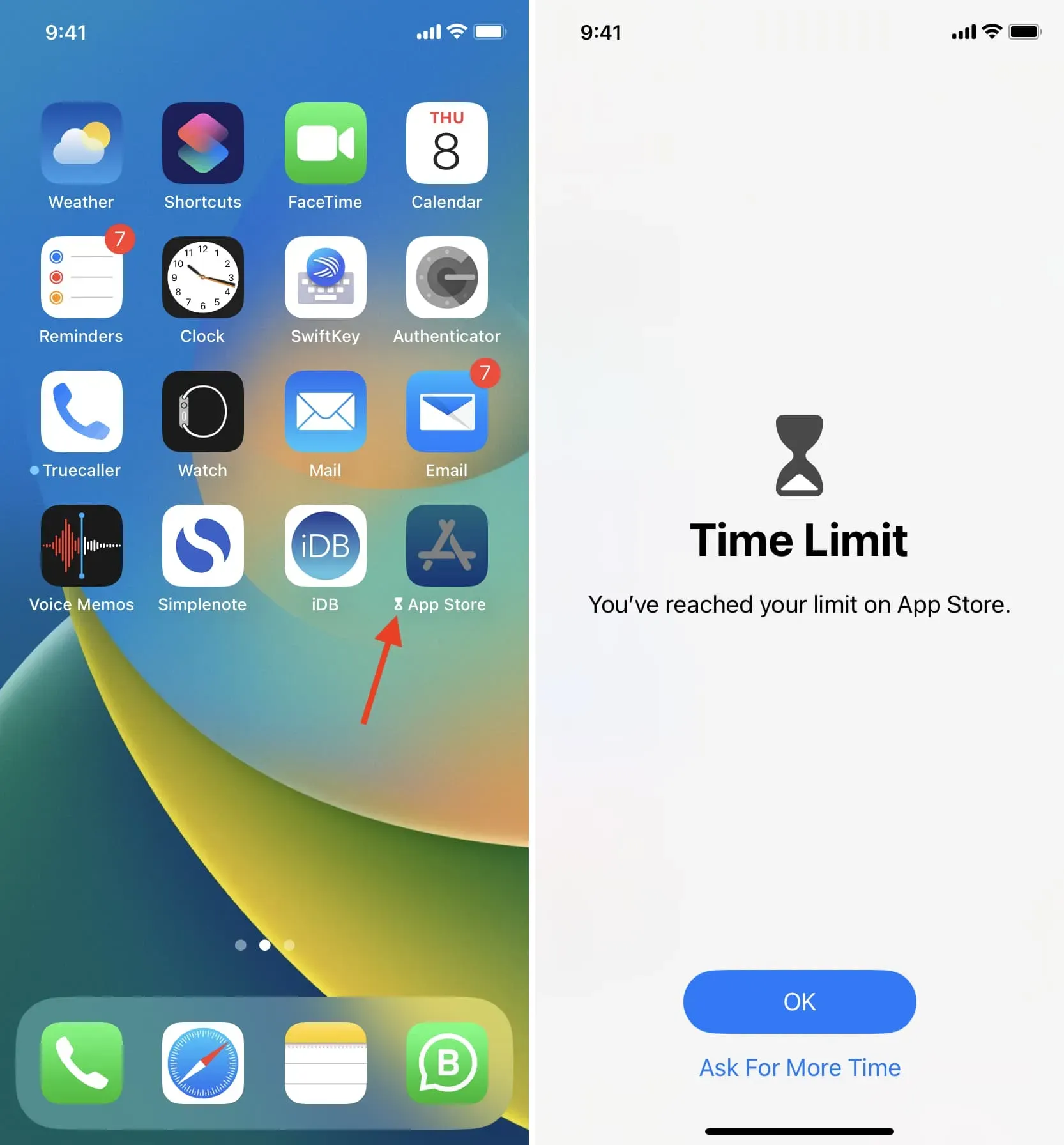
Se você vir um ícone de ampulheta, significa que o aplicativo está bloqueado até meia-noite (00:00). Você pode clicar em “Pedir mais tempo” e esperar que seus pais permitam agora, ou se você souber a senha do Screen Time, pode inseri-la e ela ignorará instantaneamente o limite de tempo do aplicativo.
Observação. A senha do Screen Time é diferente da senha do seu iPhone. Normalmente apenas seus responsáveis conhecem esse código de acesso. Relacionado: Como recuperar uma restrição esquecida ou senha de tempo de tela
Para remover permanentemente o limite de aplicativos, vá para Configurações > Tempo da tela > Limites de aplicativos e desative Limites de aplicativos ou deslize para a esquerda no limite da App Store e toque em Remover > Remover limite.
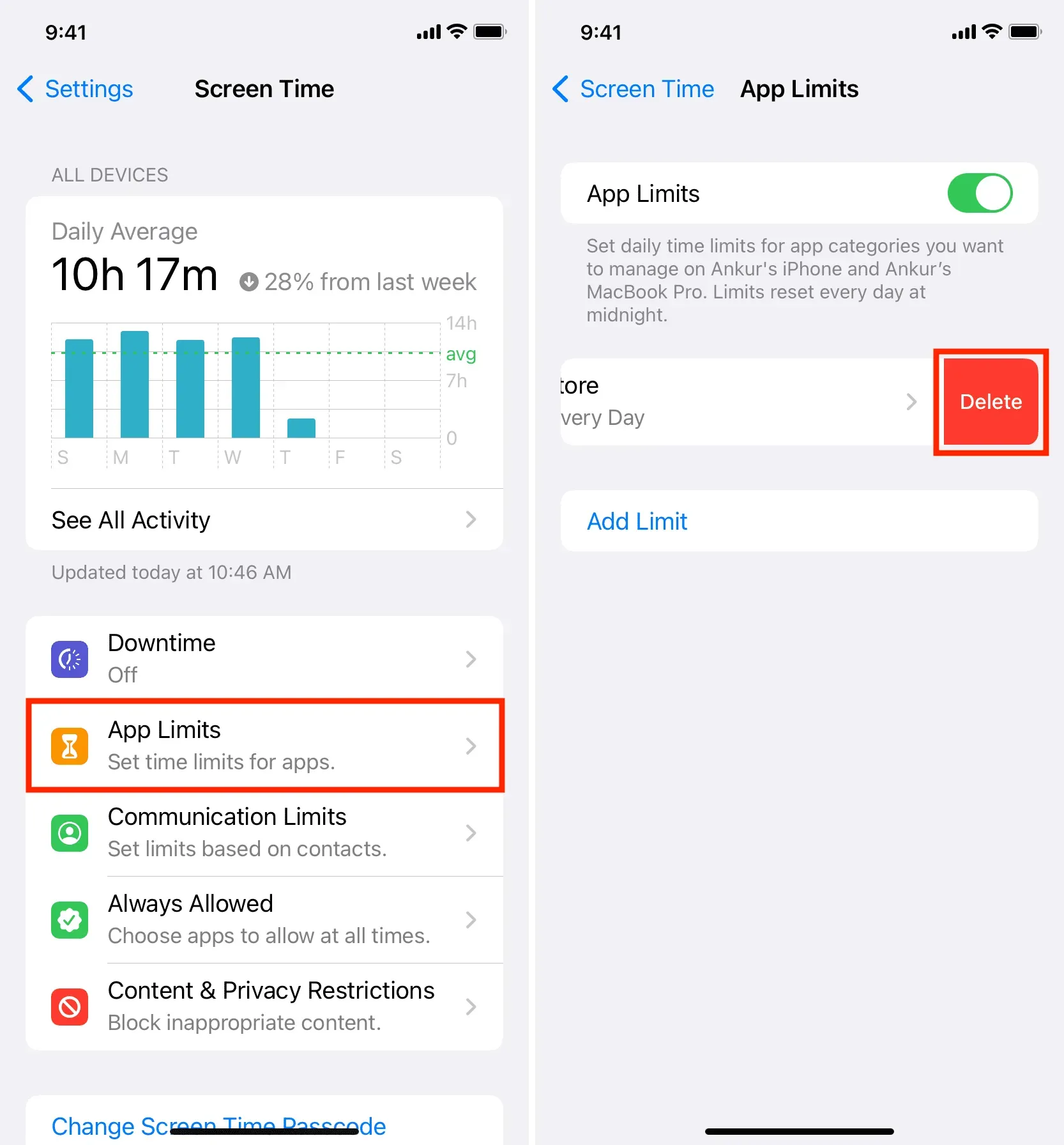
3. Use a pesquisa do Spotlight para retornar à App Store
Na maioria dos casos, você pode encontrar e restaurar o ícone perdido da App Store simplesmente pesquisando. A partir daí, você pode iniciar a App Store e usá-la ou adicioná-la à sua tela inicial para acesso mais rápido no futuro. Veja como:
- Vá para a tela inicial do iPhone e deslize para baixo para abrir a pesquisa do Spotlight.
- Entre na App Store.
- Nos resultados da pesquisa, toque no ícone do aplicativo da App Store para abri-lo.
- Ou clique no ícone do aplicativo da App Store e arraste-o para a tela inicial para adicioná-lo.
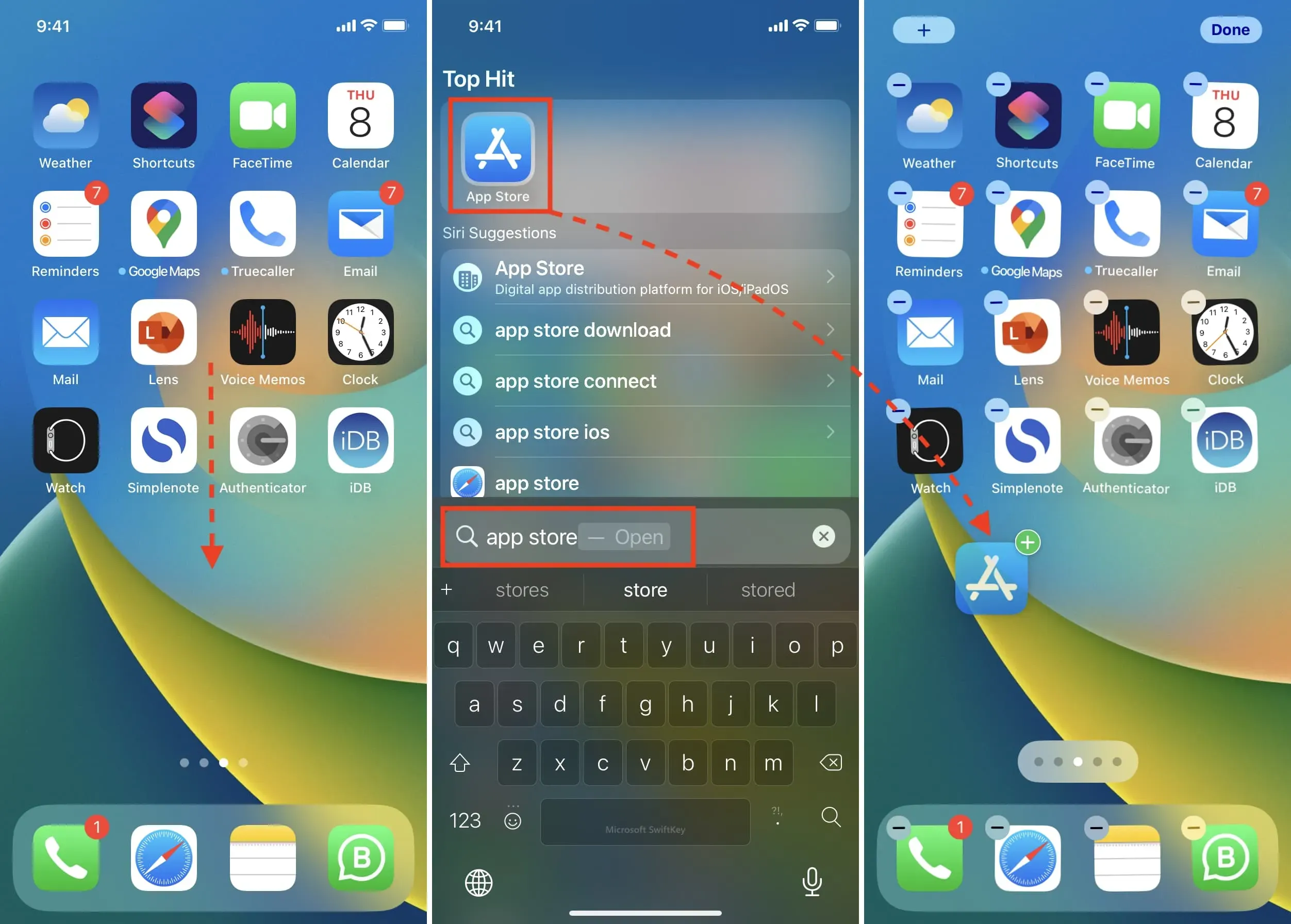
4. Encontre a App Store na App Library
Além de pesquisar, você também encontra a App Store na App Library, que pode ser acessada deslizando para a esquerda na última página da tela inicial.
Você deve encontrar a App Store na pasta Utilitários da Biblioteca de aplicativos. Ou você pode deslizar para baixo na tela da Biblioteca de aplicativos para ver todos os aplicativos em ordem alfabética. Como a App Store começa com um A, ela deve estar listada em algum lugar no topo.
Na Biblioteca de aplicativos, você pode clicar no ícone de um aplicativo e arrastá-lo para a esquerda para adicioná-lo à sua tela inicial.
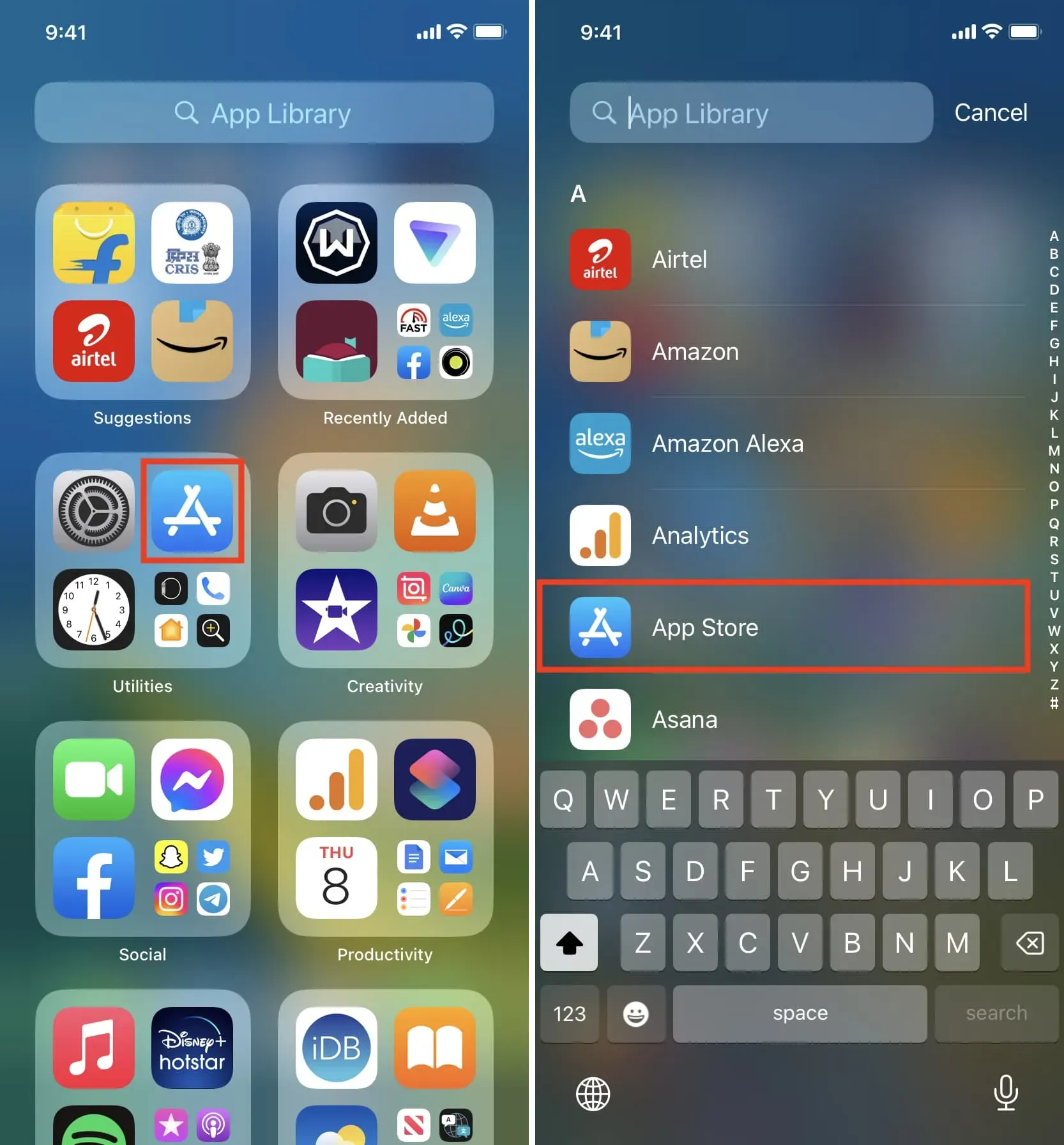
Recuperou com sucesso a App Store perdida no iPhone e iPad
Depois de seguir as soluções acima, você deve ter restaurado a App Store no seu iPhone. No caso raro de não conseguir, siga estas correções:



Deixe um comentário